компаний проявили интерес к нашему продукту!
Узнайте, почему.


ОсновныеНОВЫЙ
Дополнения – это готовые наборы таблиц и отчетов, созданные для решения определенных бизнес-задач. Дополнения могут быть добавлены в любую конфигурацию (стандартную или пользовательскую) в виде готового решения.
Чтобы приступить к работе с дополнениями, нужно перейти в «Настройки» – «Маркетплейс»:
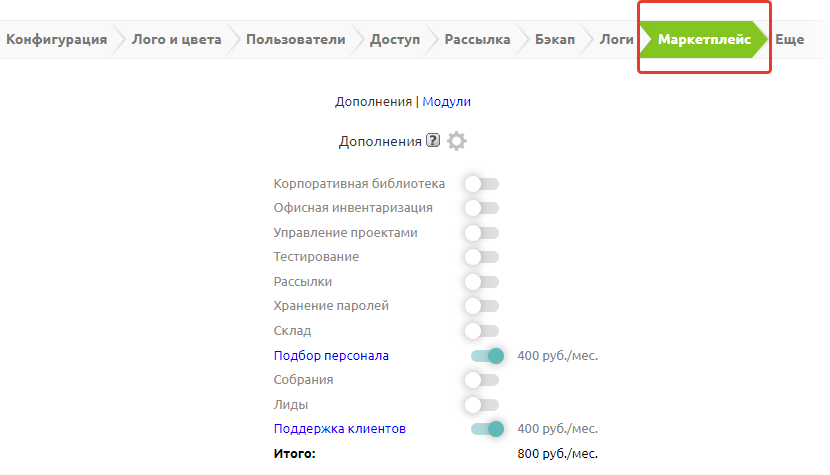
Здесь вы увидите список всех доступных дополнений с возможностью их включения и выключения.
Дополнения могут быть бесплатными и платными/ Платные дополнения можно будет либо арендовать, либо выкупить (в лицензионной версии программы – только выкупить).
Рядом с каждым дополнением вы увидите его стоимость или срок действия бесплатного тестового периода.
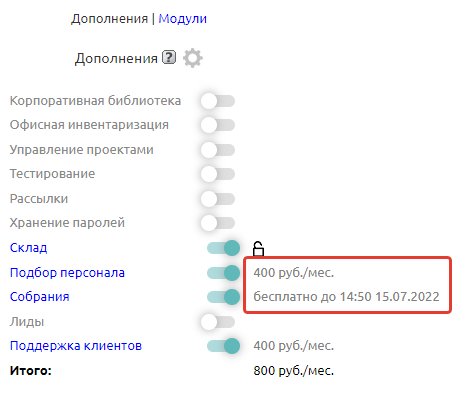
Установка дополнения осуществляется по клику на бегунок.
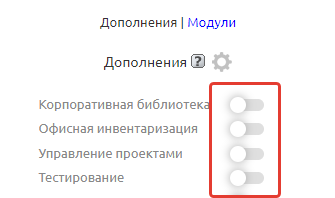
При установке вы увидите стоимость дополнения на вашем тарифе.
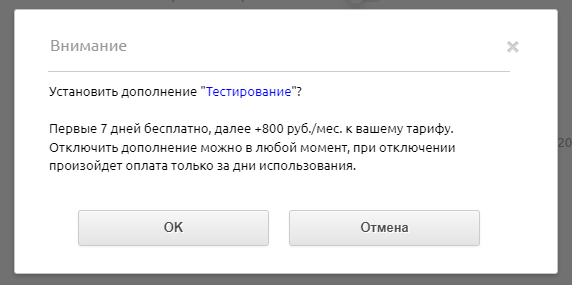
Далее возможны 2 режима установки - автоматический или пользовательский.
Автоматический режим срабатывает, если вы проставили связи в одноименной вкладке. Чтобы попасть в нее, нажмите на шестеренку.
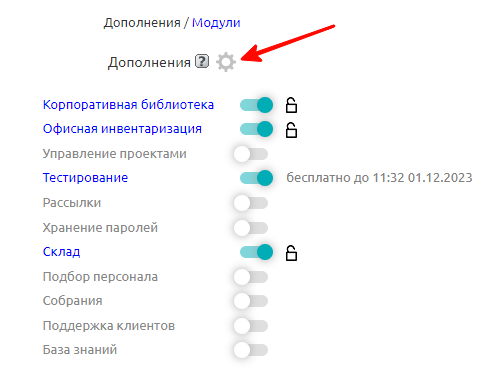
А затем откройте вкладку Связи.
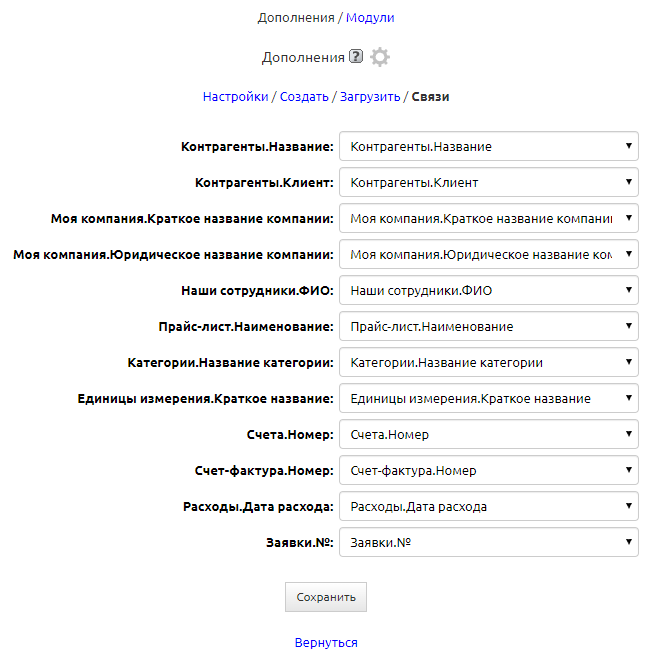
Здесь вы увидите список полей связи всех дополнений (они в левом столбце). Их нужно сопоставить с полями связи вашей программы (правый столбец). Иными словами, вы должны выбрать поле, где, например, хранится имя клиента или ФИО ваших сотрудников.
В пользовательском режиме эти связи вы можете проставить самостоятельно, а также сопоставить группы доступа вашей программы с теми, что содержатся в дополнении.
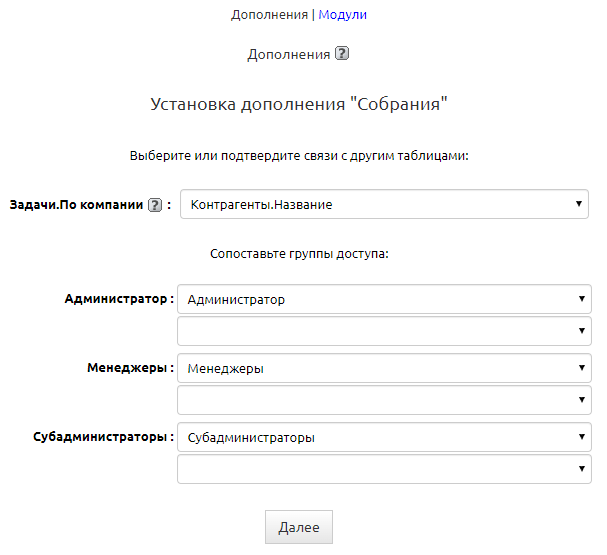
Установка дополнений организована таким образом, что если в таблицах, которые оно содержит, имеются поля связи с внешними таблицами, которые не вошли в дополнение и которых нет в вашей конфигурации, то они переформируются сразу в текстовые поля.
По клику на шестеренку вы попадете в настройки дополнений:
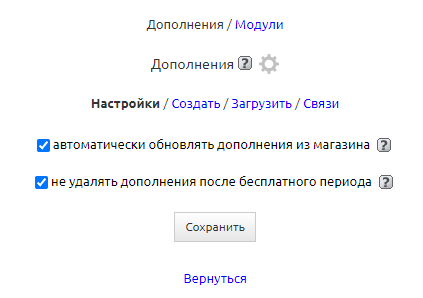
Также существуют настройки конкретного дополнения. Чтобы в них попасть, нажмите на название нужного дополнения.

Здесь можно будет задать или пересопоставить поля связи дополнения и вашей конфигурации, а также выдать права доступа для разных групп.
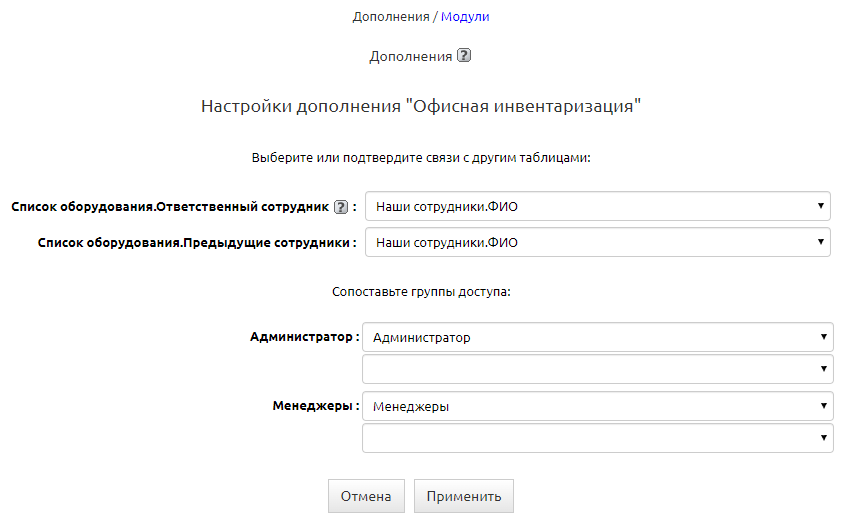
Рядом с бесплатными дополнениями после их включения (а также с дополнениями, которые вы загрузили самостоятельно, например, из другой конфигурации) появится значок замочка, кликнув на который, вы разблокируете дополнение.
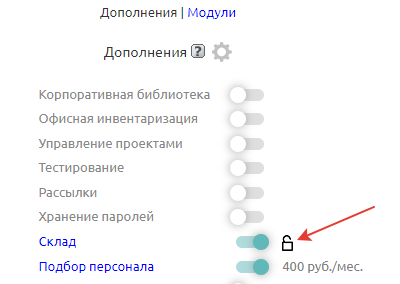
Когда вы устанавливаете какое-либо дополнение, загруженное вручную или добавленное из магазина, оно по умолчанию ограничено в доступе к настройкам его элементов (таблиц, полей и т. п.). То есть если вы попытаетесь перейти к настройкам неразблокированного дополнения, то увидите предупреждение:
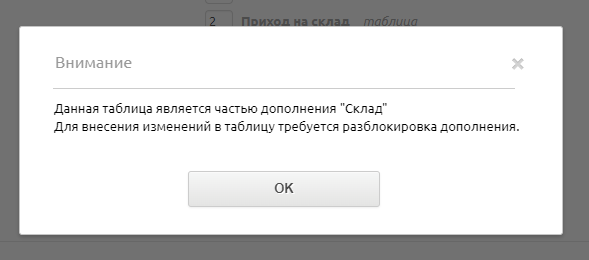
Это сделано для того, чтобы в случае выхода обновлений для текущего дополнения из магазина вы могли его установить. Они обновляются во вкладке «Маркетплейс».
Нажав на иконку разблокировки, вы увидите системное сообщение:
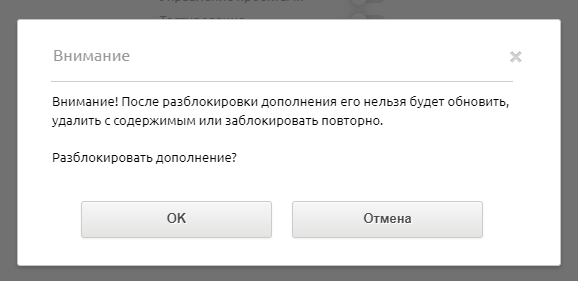
После разблокировки дополнения обновления для него уже не будут действовать, оно будет являться частью вашей конфигурации, которую вы сможете редактировать и вносить свои доработки. При этом вы всегда сможете заново установить это дополнение из «Маркетплейса» заново.
В разделе настроек «Создать» вы можете выгрузить, к примеру, некоторое созданное вами дополнение или просто отдельную категорию/таблицу и установить ее в другой своей программе.
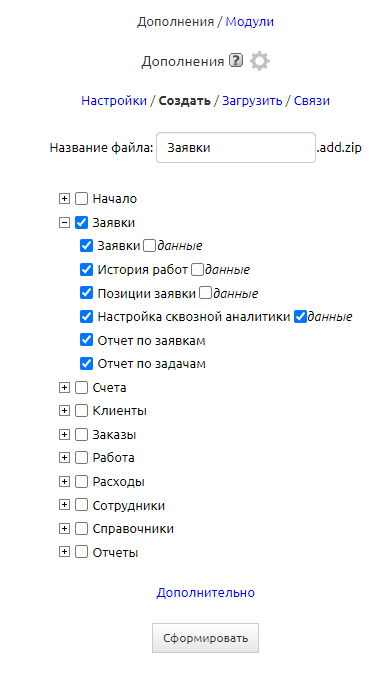
Здесь отобразится список всех категорий, таблиц и отчетов вашей конфигурации. Отметьте нужные вам таблицы и отчеты. Если нужно перенести не только структуру таблицы, но и данные, то поставьте соответствующие галочки. После того как нужные таблицы выбраны, нажмите «Сформировать».
В результате будет сформирован файл вида *.add.zip, содержащий все необходимые данные для переноса элементов конфигурации. Данный файл скачиваете себе на компьютер, который потом загружаете через вкладку «Загрузить» в другой программе.
Во вкладке «Загрузить» происходит загрузка файлов *.add.zip, содержащих элементы другой конфигурации.
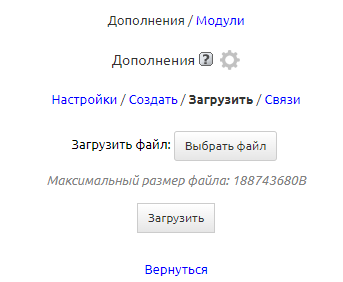
В поле «Загрузить файл» необходимо выбрать подготовленный вами на первом этапе файл *.add.zip и нажать «Загрузить».
После того как операция завершится, в вашей конфигурации добавятся новые категории с новыми таблицами. При совпадении имен таблиц к новым таблицам добавляется числовой индекс.
Мы отправили SMS c кодом на номер
SMS придёт в течение
Если вам не пришла смс с кодом, для регистрации аккаунта напишите нам
Благодарим за регистрацию, скоро мы свяжемся с вами
По данному функционалу ведутся технические работы, будем рады Вас видеть через некоторое время


Объедините всю информацию
компании в единой базе

Подключайте сотрудников
и управляйте их доступом

Создавайте собственные
таблицы и отчеты

Выписывайте счета
и создавайте собственные
шаблоны документов

Проводите персонализированные
E-mail и SMS рассылки

Создавайте собственные
напоминания

Ведите учет событий
в календаре

Не волнуйтесь о безопасности,
все данные защищены

Проводите поиск
по любым параметрам
и фильтрам

Интегрируйтесь с сайтом
и получайте заявки прямо в базу

До начала работы
осталось совсем чуть-чуть!